定制木窗收藏与隐藏
定义:在设计木窗的时候,若是我们经常使用某一款素材,可将其收藏起来;若是妨碍到我们操作的木窗也可以将其隐藏起来。
●掌握定制木窗的收藏
●掌握定制木窗的隐藏
●掌握定制木窗的显示
一、定制木窗的收藏
1.素材库木窗素材收藏
(1)在左侧素材库中,鼠标左键点击素材左上角的★--在我的收藏中点击新建分类;
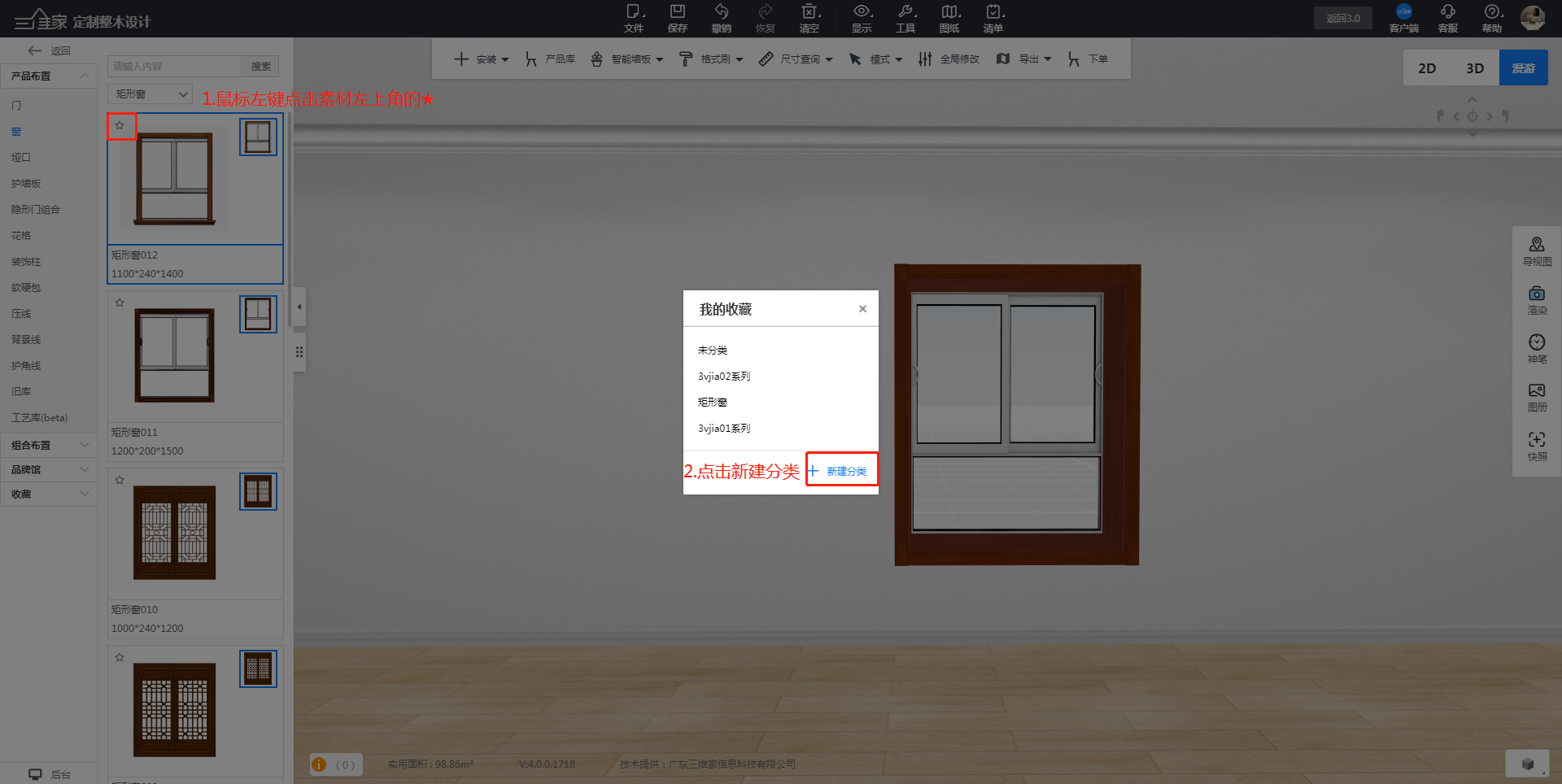
(2)输入目录栏名称,例如矩形窗--点击确认;
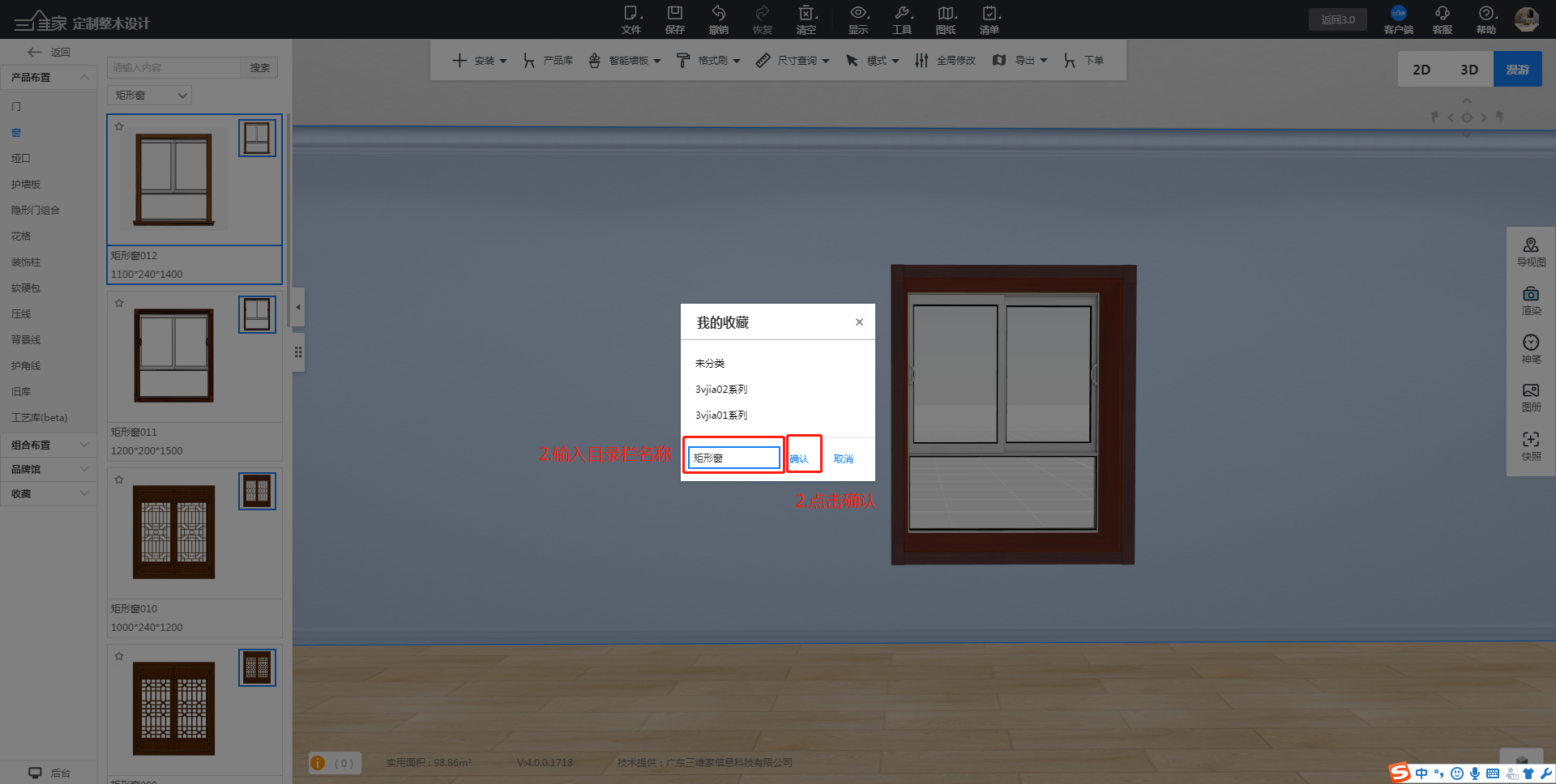
(3)目录栏添加成功后,将素材移动到目录栏内--点击确认;
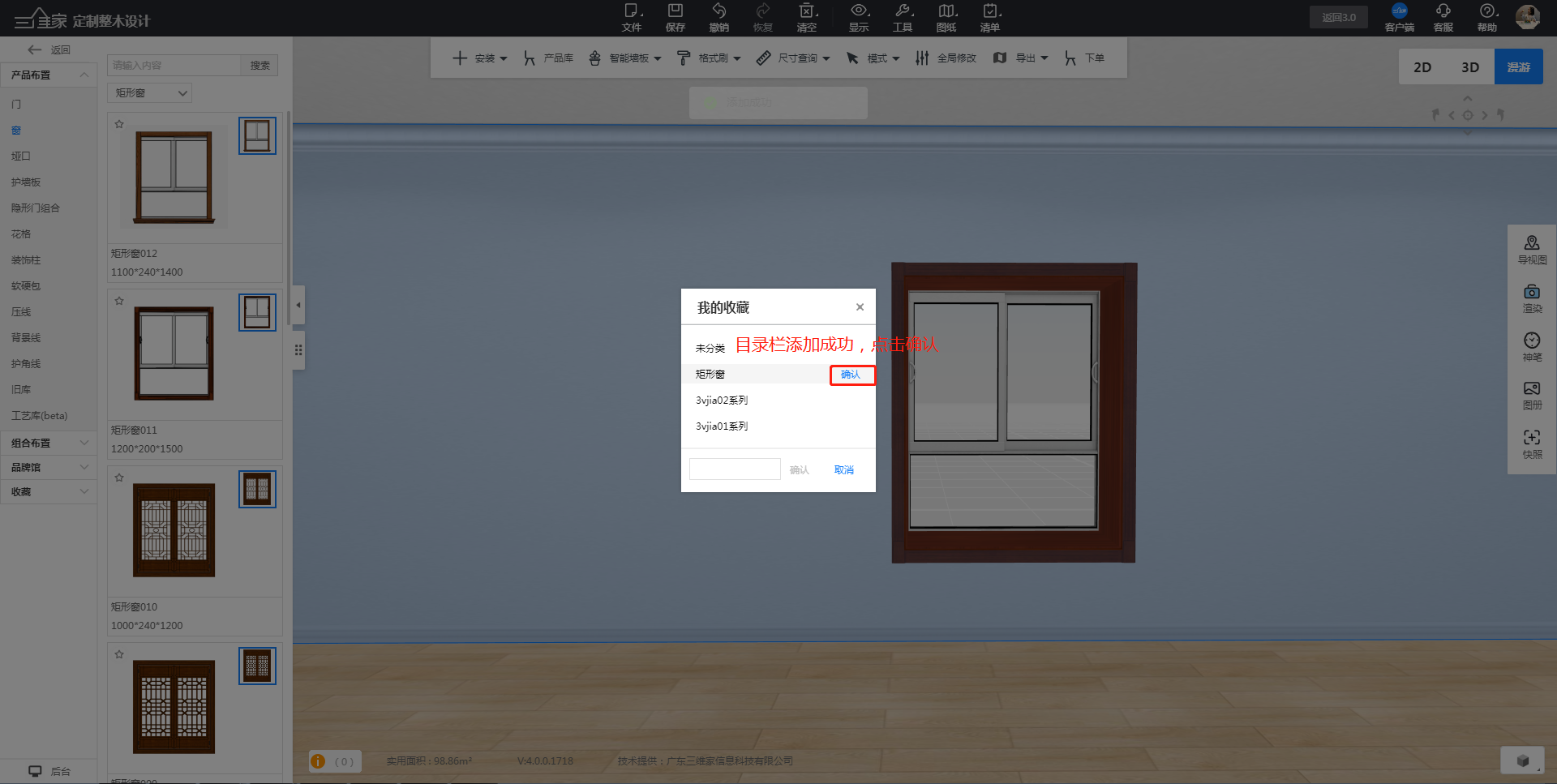
(4)收藏成功,在左侧面板中点击目录收藏--点击到具体目录栏。
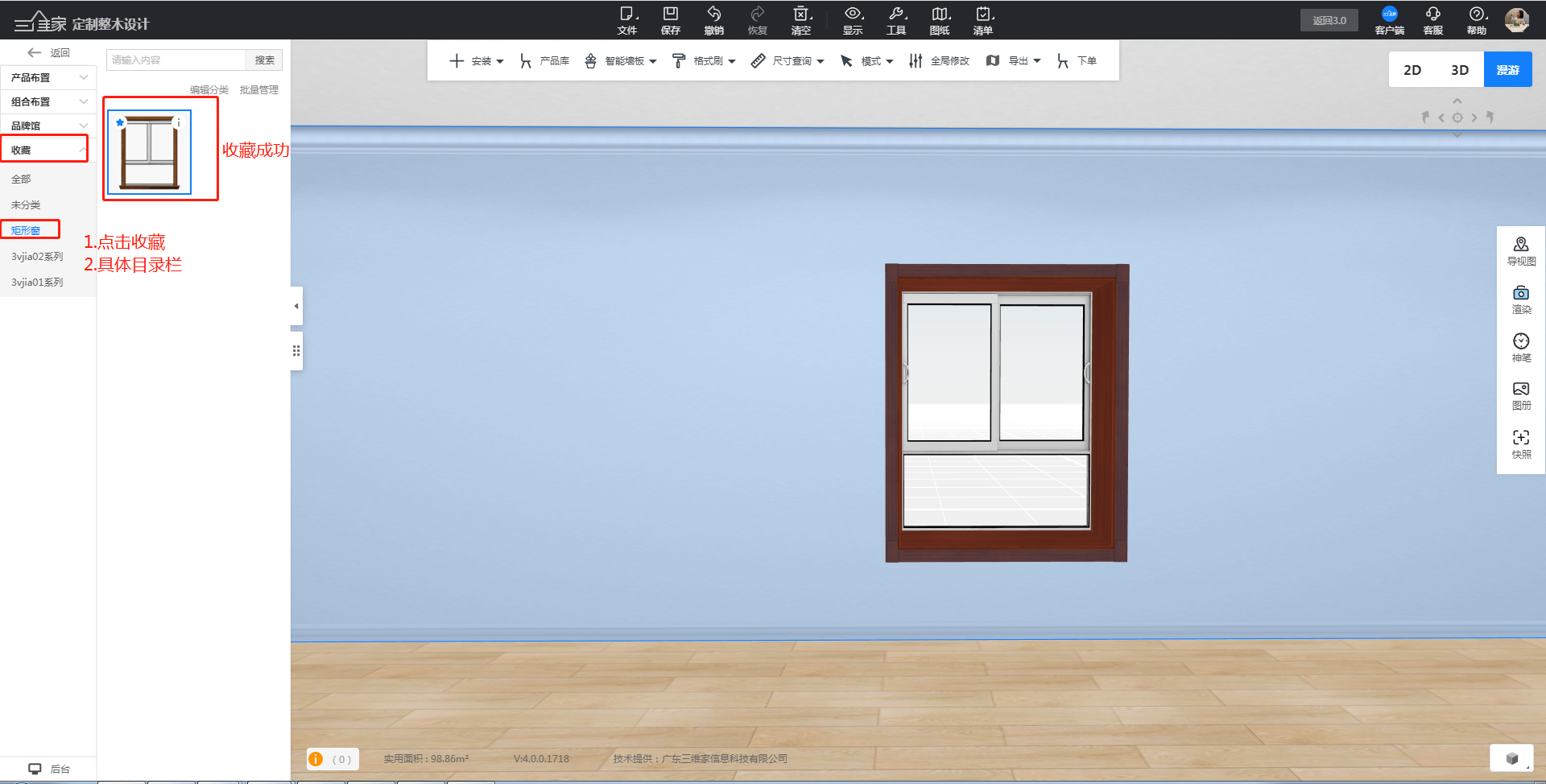
- 设计方案木窗素材收藏
(1)在设计方案中,鼠标右键点击窗--在菜单栏中鼠标左键点击收藏;
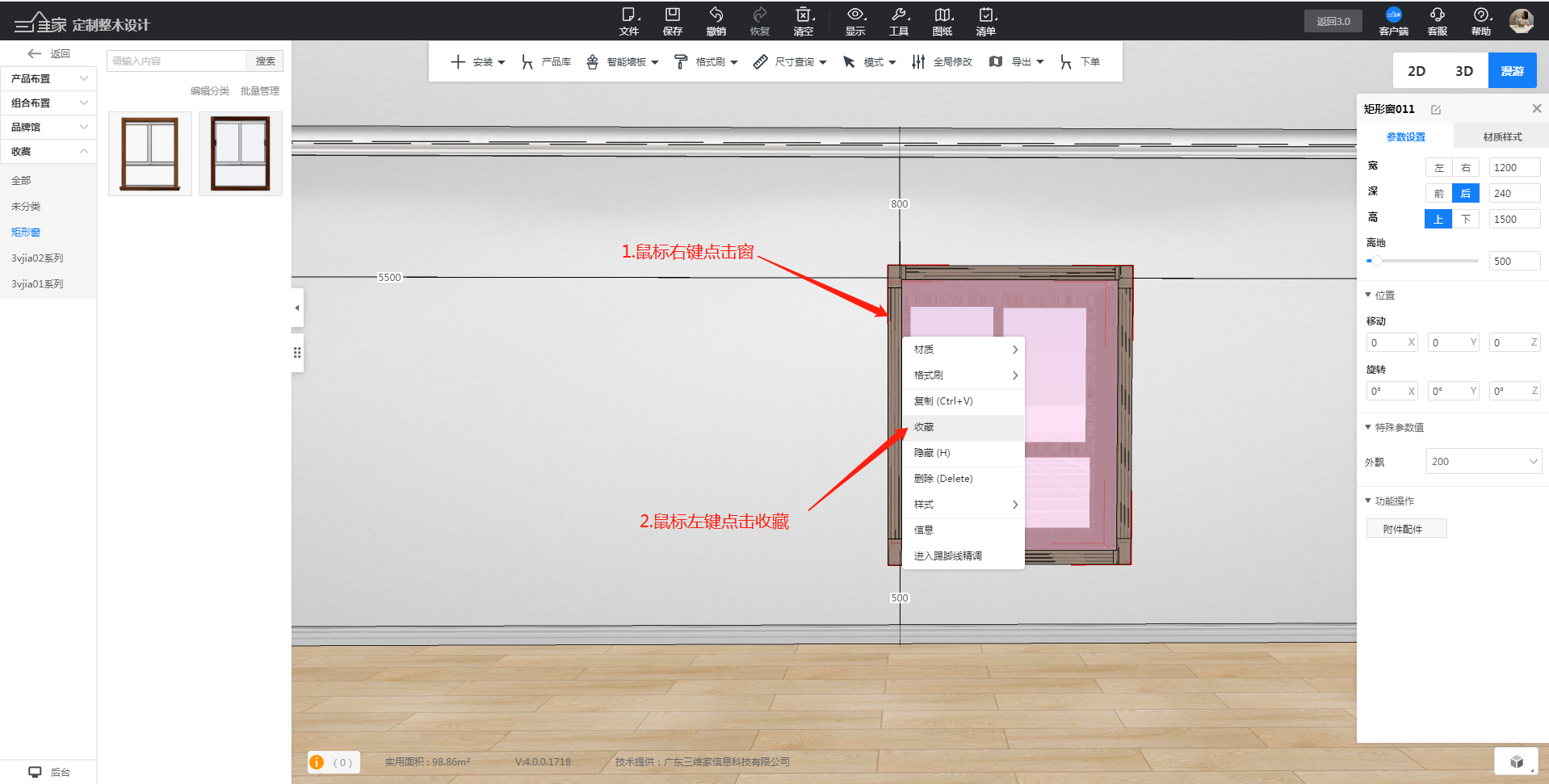
(2)将素材移动到对应的目录栏--点击确认;
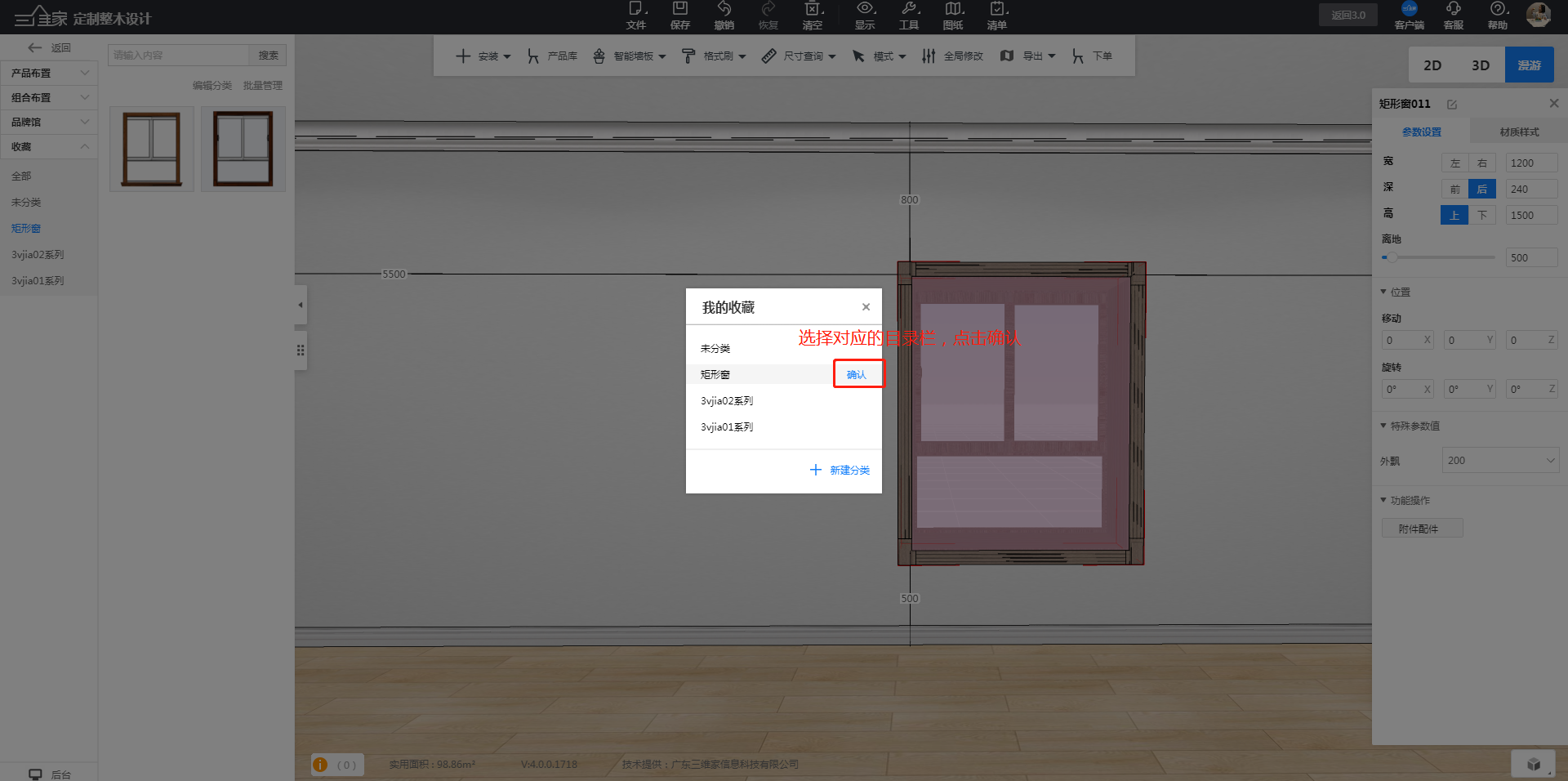
(3)收藏成功。(注:只能收藏木窗默认的样式和材质)
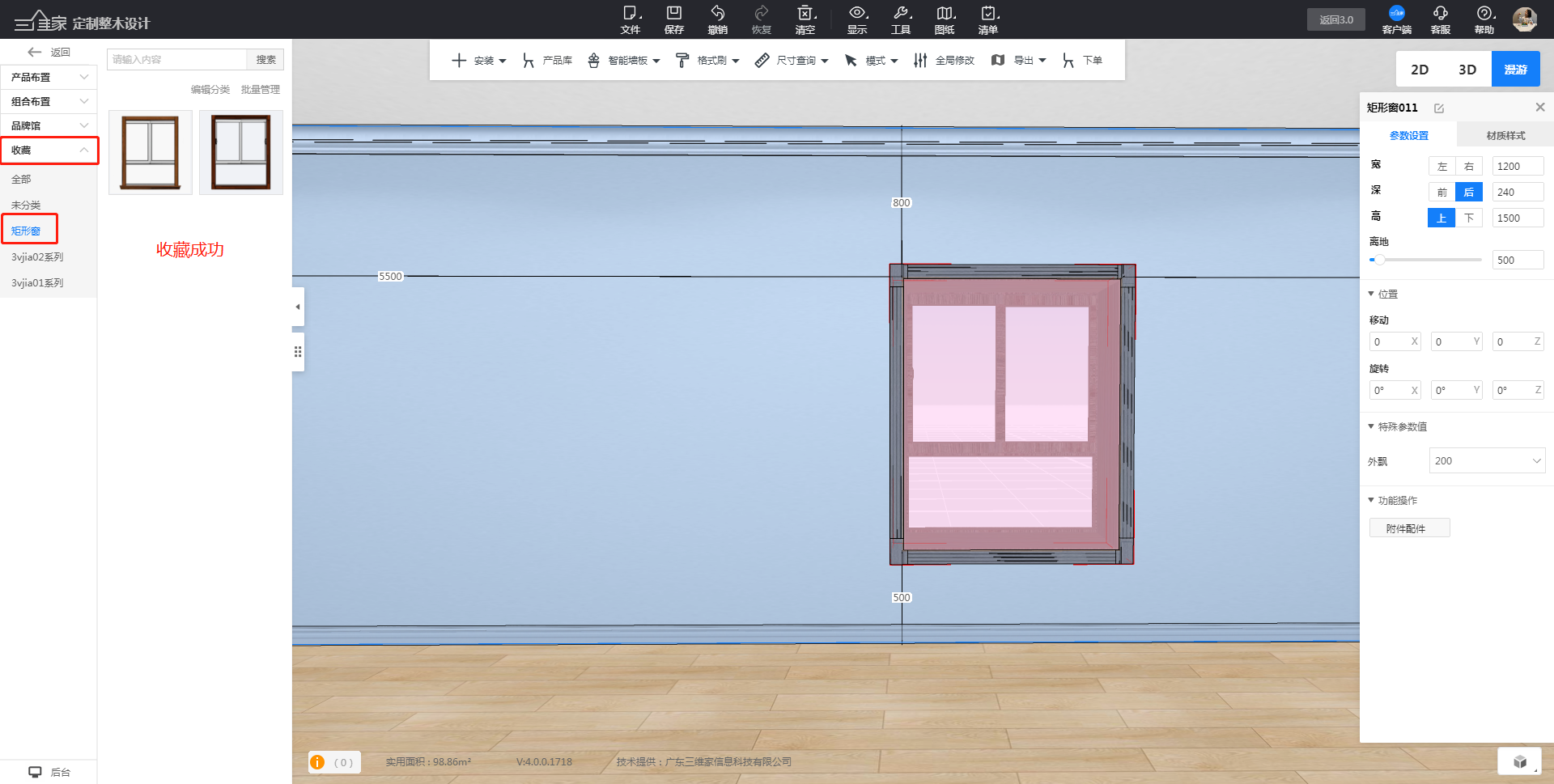
二、定制木窗的隐藏
1.定制木窗的隐藏
(1)在设计方案中,鼠标右键点击窗--在菜单栏中鼠标左键点击隐藏;(注:也可以使用快捷键H)
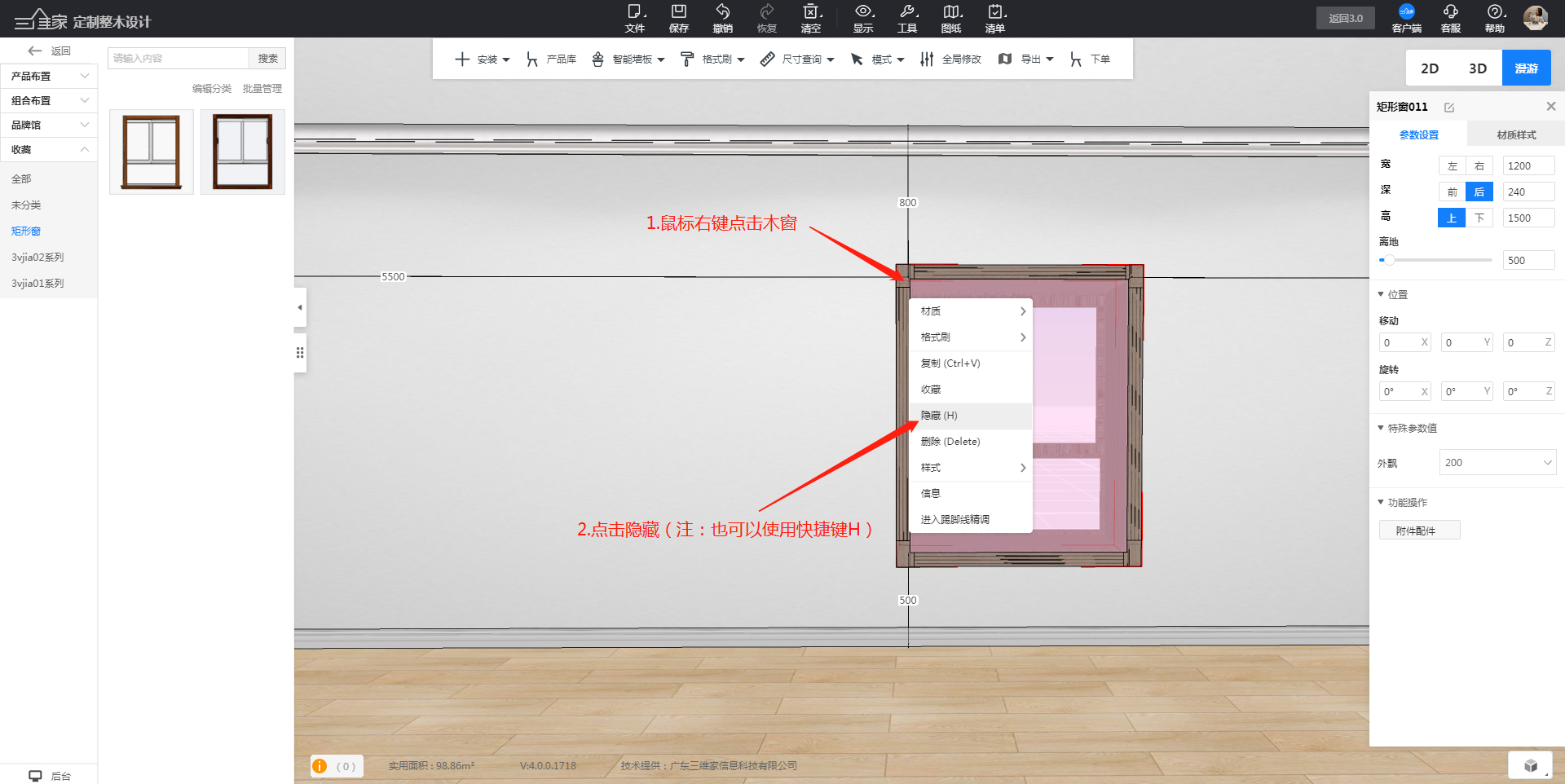
(2)木窗隐藏成功。
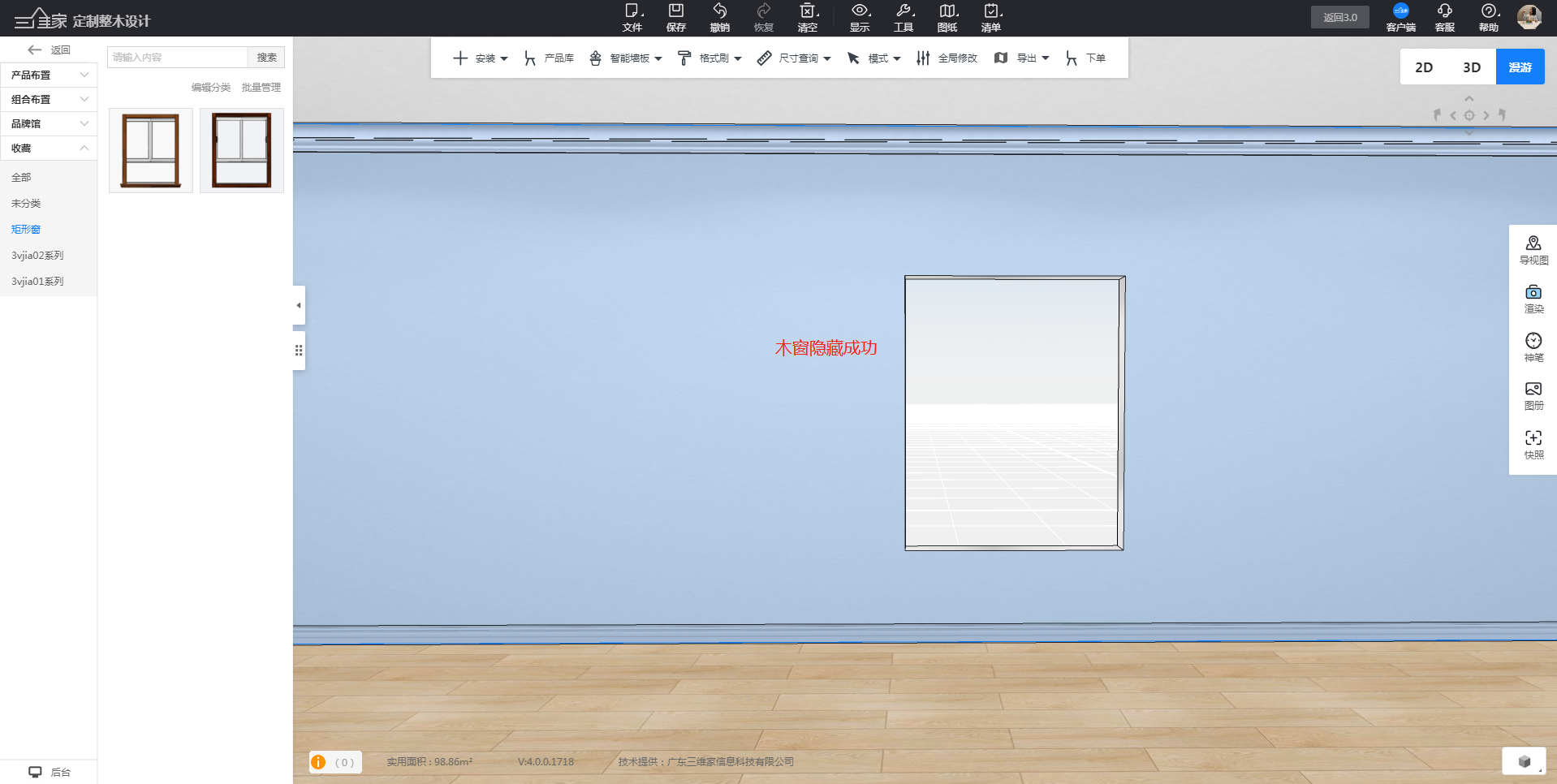
三、定制木窗的显示
(1)鼠标移动到上方菜单栏显示的位置--在下拉的选项中点击显示对象管理--在菜单栏中点击已隐藏--在素材的左上角点击勾选--显示;
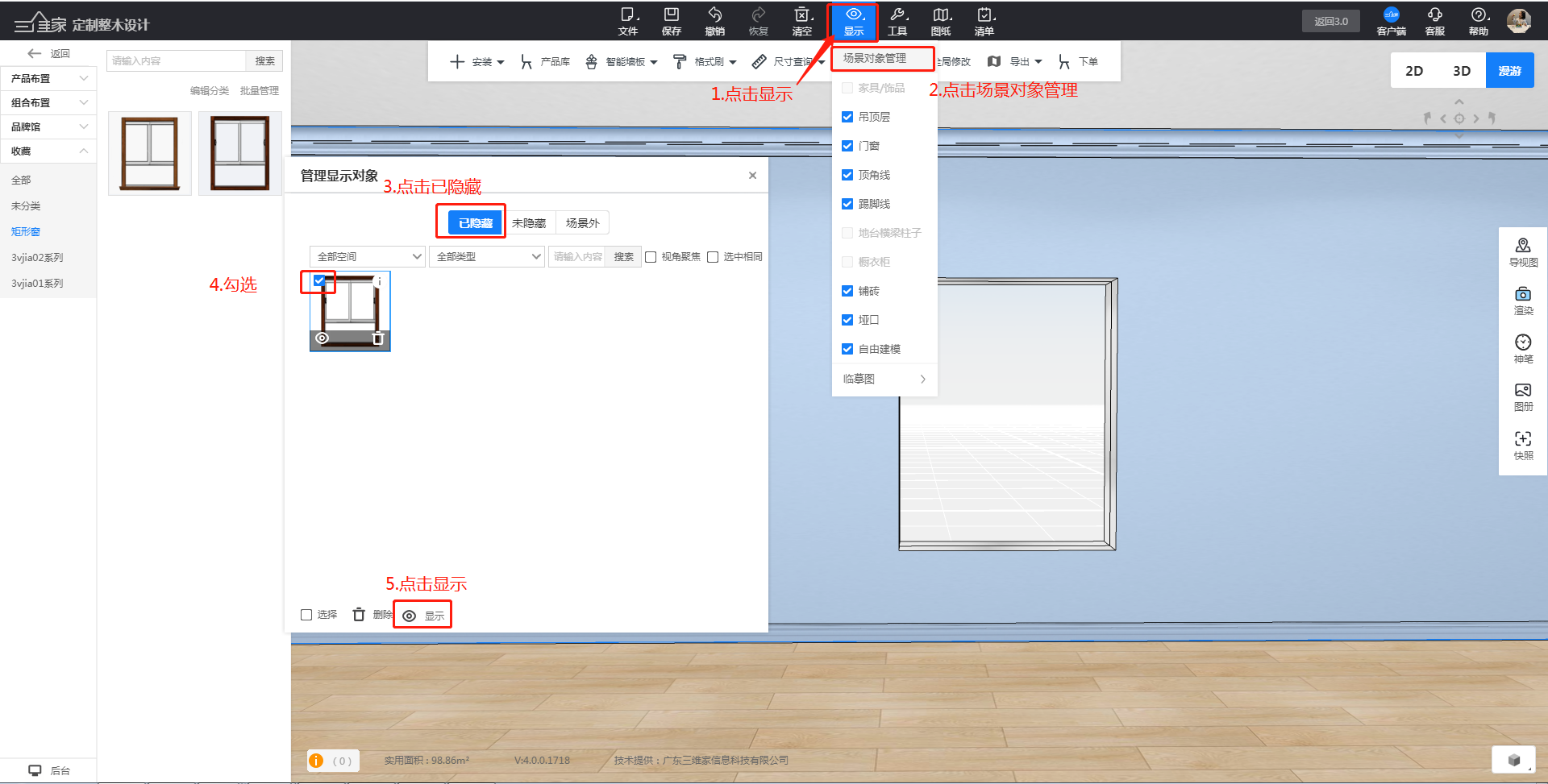
(2)木窗显示成功。
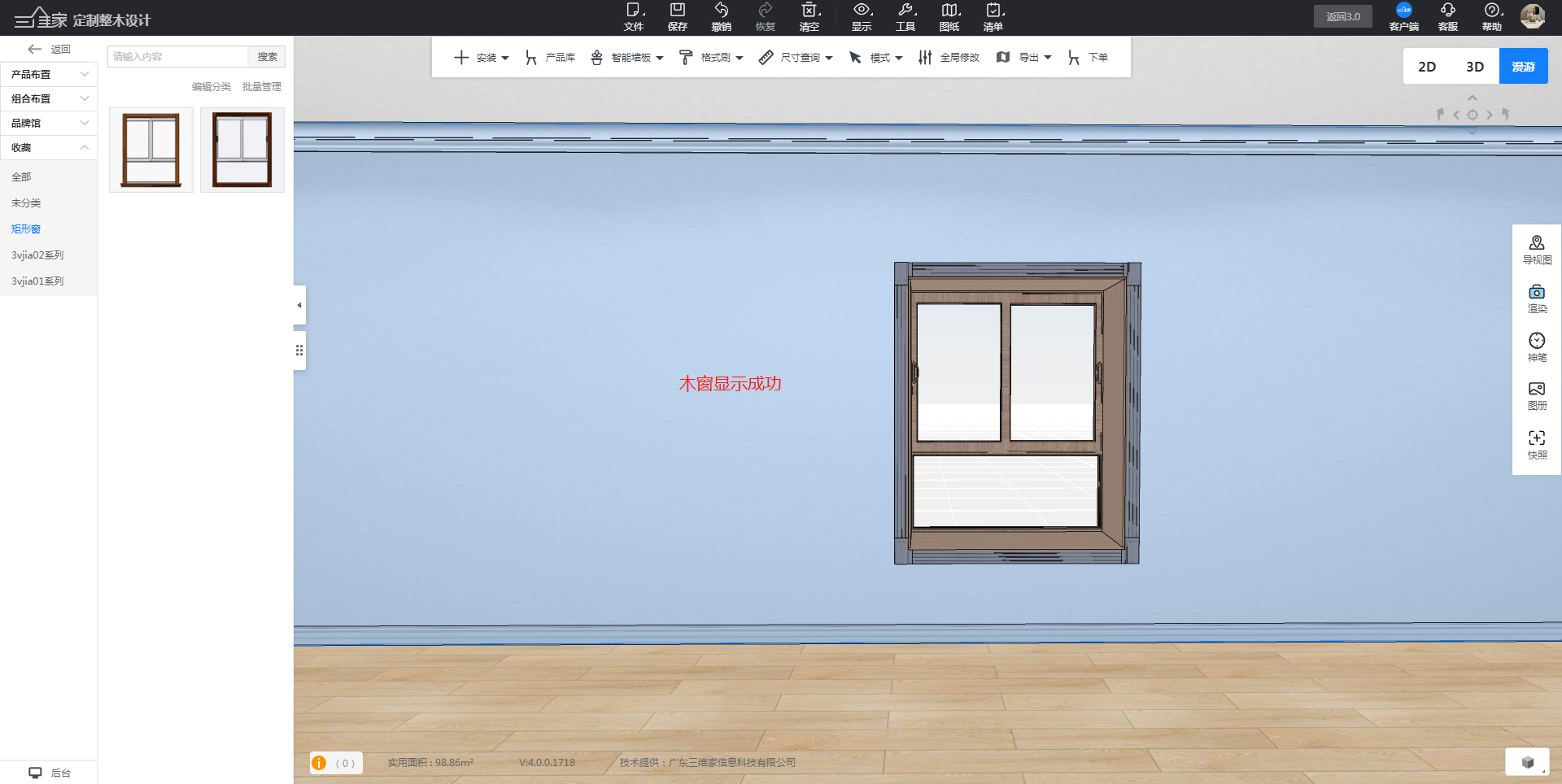
如果对以上内容有疑问,或者有软件其他操作问题,推荐您到3D设计页面,点击右上角【联系客服】进行提问,我们会在工作时间为您提供一对一的服务!
